Всем привет! Сегодня будет инструкция по обновлению драйвера на видеокарту NVIDIA. Особенно это актуально для новых карточек. Да, товарищи, обновление драйверов может улучшить производительность и добавить попугаев и FPS в играх. Кто не верит – можете глянуть обзоры на старые и новые драйвера, и их сравнение на YouTube. Но мы немного отошли от темы.
Ниже я распишу 3 способа. Советую все же использовать первые два. Диспетчер устройств не всегда инсталлирует актуальные драйвера. Дополнительно я настоятельно рекомендую обновить драйвера на материнскую плату (в особенности на чипсет).
Способ 1: NVIDIA GeForce Experience

На мой взгляд – это самый простой и действенный способ. Кто-то может привести пример с диспетчером устройств, но в таком случае есть большой шанс получить несвежий или устаревший драйвер. Дополнительно программа имеет возможность автоматически настраивать игры для максимального комфорта и производительности. Плюс есть функция видео захвата экрана и трансляции.
Скачать NVIDIA GeForce Experience
Читаем – как увеличить FPS в играх на 20-30%.
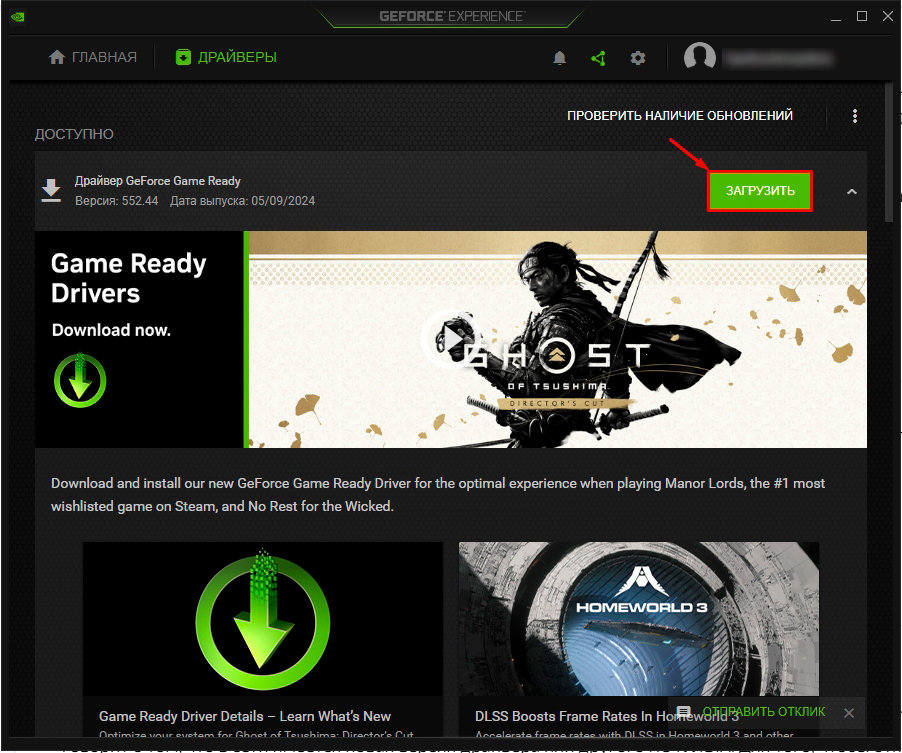
Читаем – как выполнить настройку карты NVIDIA для игр.

Читаем – что такое режим низкой задержки в NVIDIA.
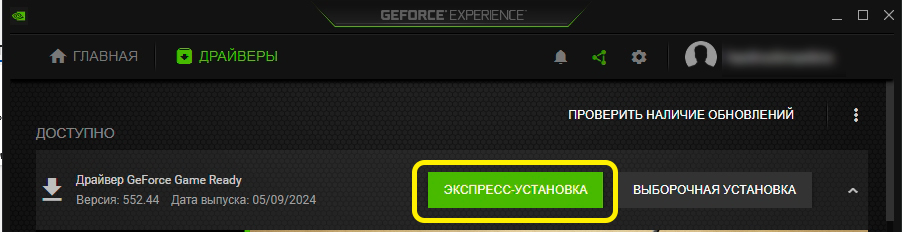
Способ 2: Ручная установка
Еще один способ обновить драйвера видеокарты NVIDIA GeForce – это ручная установка. Нам нужно зайти на сайт NVIDIA найти нашу видеокарту и скачать оттуда драйвера.
ВНИМАНИЕ! Если у вас ноутбук, то драйвера скачиваем с сайта производителя вашего ноутбука. Более подробно об этом способе – читаем тут.
Читаем – как узнать, какая видеокарта у меня установлена.
Читаем – как узнать, какая ОС у меня стоит.
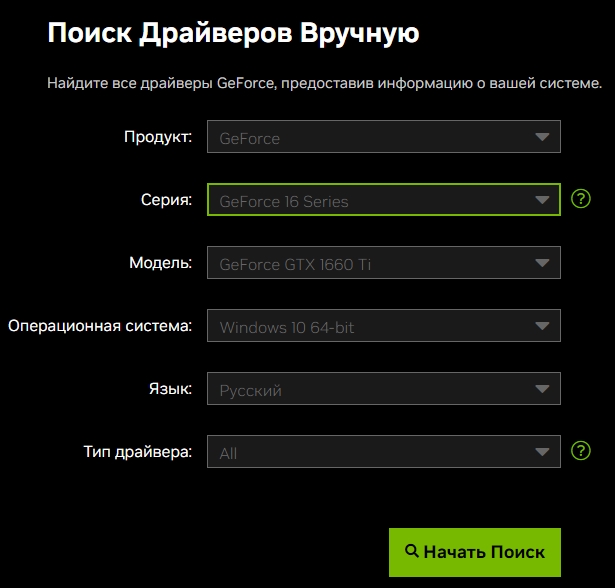
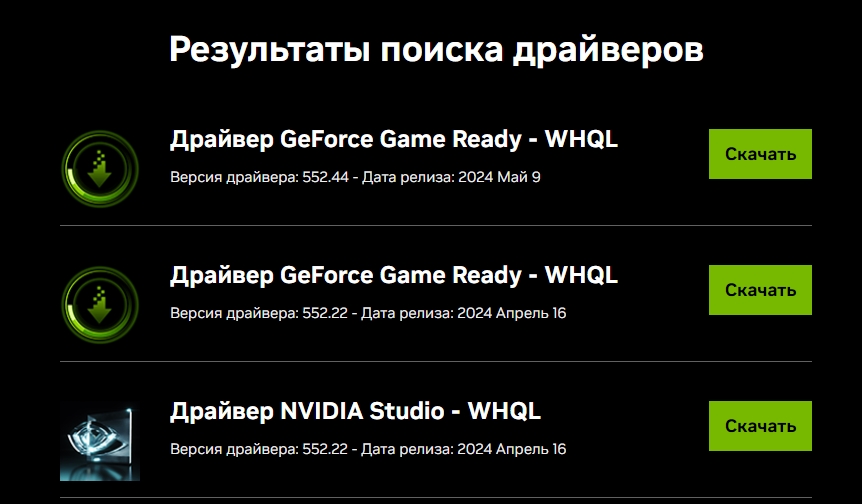
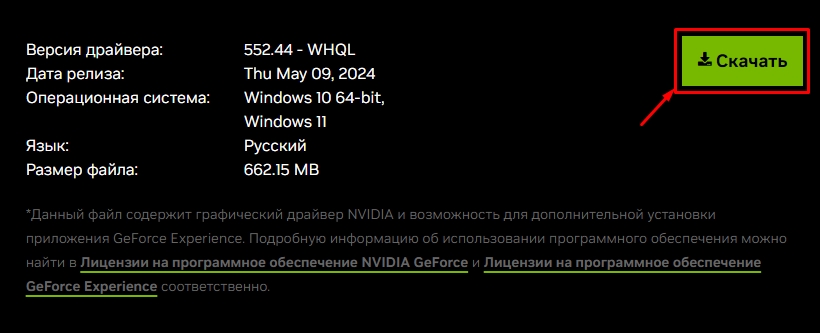
ВНИМАНИЕ! Если во время установки вы видите ошибку установки драйвера NVIDIA – читаем рекомендации из этой инструкции.
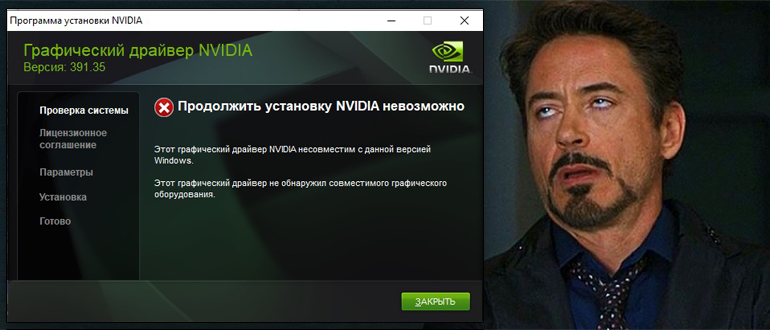
Способ 3: Через «Диспетчер устройств»
Советую прибегать к данному способу только в том случае, если прошлые не помогли. Диспетчер устройств» не всегда обновляет драйвера до актуальных версий, и иногда вообще может инсталлировать поломанные драйвера. В любом случае без этого метода статья была бы не полной.
+ R
devmgmt.msc
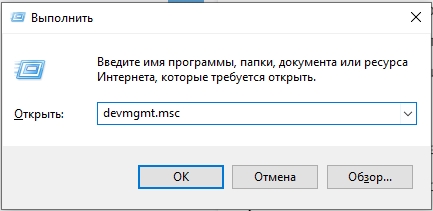
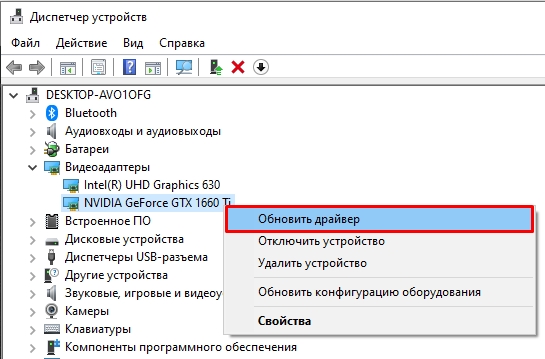
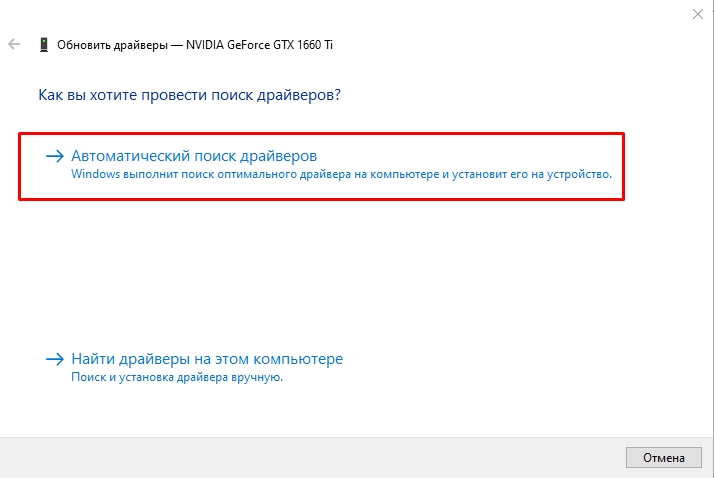
На этом все. Если остались вопросы, хотите получить персональный ответ от WiFiGiD – пишите в комментариях. Всем добра и берегите себя!








